excel公式text js Excel是Office三大神器,你的Excel分分钟超过90%!
国内财税领先公众号,你的财税学习站!
Excel是Office三大神器当中最神秘、但也是最能提高你效率的工具了。而我们中的太多小伙伴,却一直把它当做是个“电子表格工具”。
今天一起涨姿势,学会下面这些神技,你的Excel分分钟超过90%的同事!
还在把Excel仅仅当成一个画表格的工具?
图样图森破。
看看下面这张图。
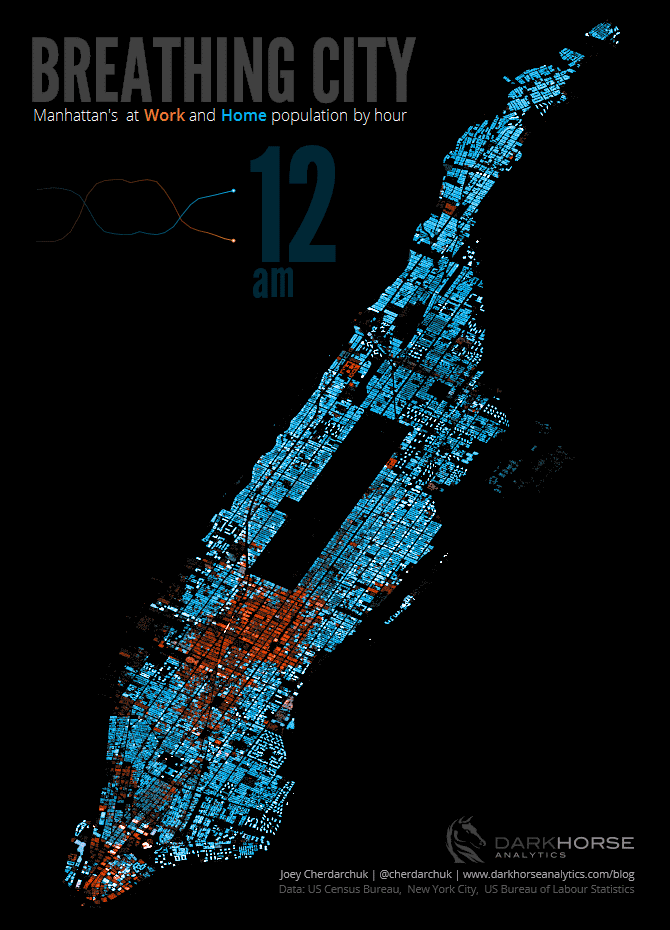
它显示的是美国纽约曼哈顿的24小时人口活跃图。
分析公司DarkHorse Analytics 从美国劳工统计处获得数据,并制作了这张二十四小时会唿吸的地图,显示曼哈顿的工作与在宅人口。
利用条件格式与小方块,地图便在 Excel 上被视觉化了。每个 GIF 图的框架就是一张 Excel 的萤幕截图。
什么?你说这还是专业设计师的工作,你用不着?
那下面这些技巧,你一定用得着。
10个快捷键
1. 快速求和?用 “Alt + =”
Excel的函数功能非常强悍,求和应该是最常用到的函数之一了。只需要连续按下快捷键“alt”和“=”就可以求出一列数字的和。
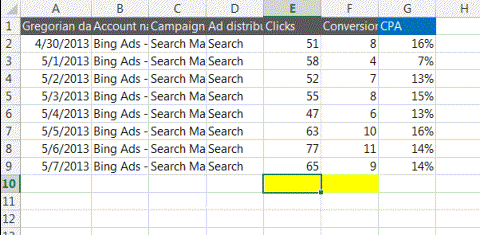
2. 快速选定不连续的单元格
按下组合键“Shift+F8”,激活“添加选定”模式,此时工作表下方的状态栏中会显示出“添加到所选内容”字样,以后分别单击不连续的单元格或单元格区域即可选定,而不必按住Ctrl键不放。
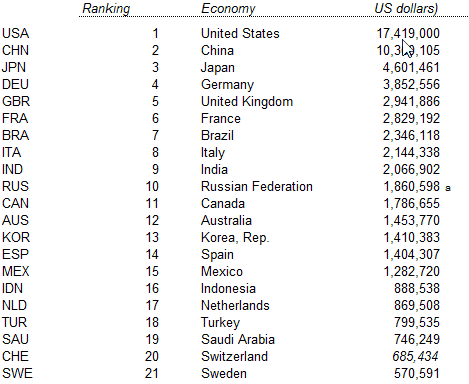
3. 改变数字格式
Excel的快捷键并不是杂乱无章的,而是遵循了一定的逻辑。
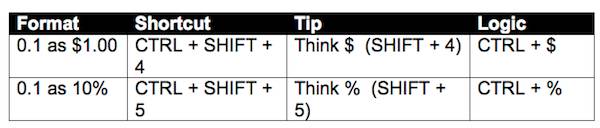
比如你想快速改变数字的格式,比如就能立刻把数字加上美元符号,因为符号$和数字4共用了同一个键。
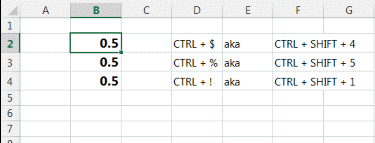
同理,“Ctrl+shift+5”能迅速把数字改成百分比(%)的形式。
4. 一键展现所有公式 “CTRL + `”
当你试图检查数据里有没有错误时,能够一键让数字背后的公式显示出来。
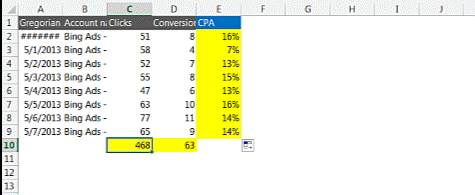
“`”键就在数字1键的左边:)
5. 双击实现快速应用函数
同一个函数就不用一个一个敲啦。当你设置好了第一行单元格的函数,只需要把光标移动到单元格的右下角,等到它变成一个小加号时,双击,公式就会被应用到这一列剩下的所有单元格里。
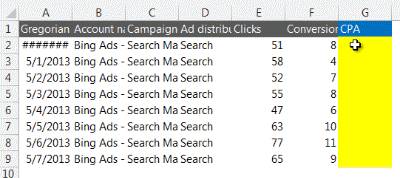
这是不是比用鼠标拖拉容易多了?!
6. 快速增加或删除一列
对于那些整天要和Excel打交道的人来说,这个窍门或许能为你节省一点时间。
当你想快速插入一列时,键入Ctrl + Shift + ‘=' (Shift + ‘='其实就是+号啦)就能在你所选中那列的左边插入一列,而Ctrl + ‘-‘(减号)就能删除你所选中的一列。
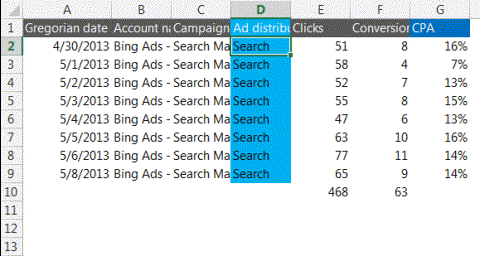
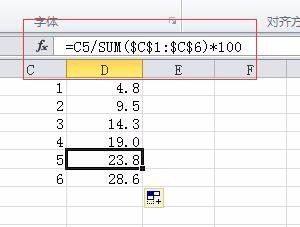
7. 快速调整列宽
想让Excel根据你的文字内容自动调整列宽?你只需要把鼠标移动到列首的右侧,双击一下就大功告成啦~
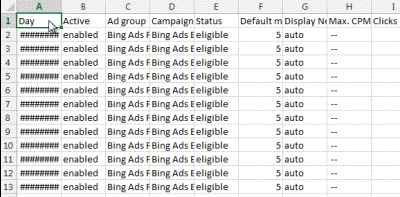
8. 双击格式刷
格式刷当然是一个伟大的工具。不过,你知道只要双击它,就可以把同一个格式“刷”给多个单元格么?
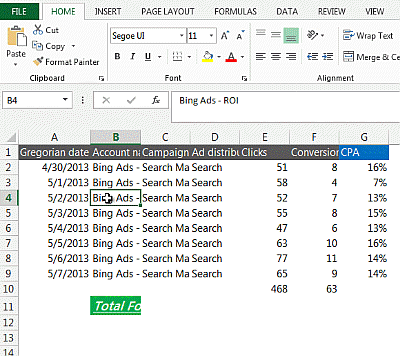
9. 在不同的工作表之间快速切换
在不同的工作表之间切换,不代表你的手真的要离开键盘(可以想象如果你学会了这些酷炫狂拽的快捷键,你根本不需要摸鼠标)。
“Ctrl + PgDn”可以切换到右边的工作表,反之,“Ctrl + PgUp”可以切换回左边。
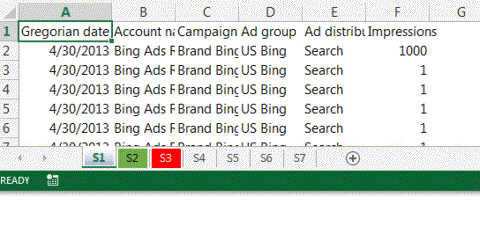
呃,不过Mac用户似乎与这个快捷键无缘了……
10. 用F4锁定单元格
在Excel里根据函数填充数据的时候,有时候你希望你引用的单元格下拉时随之变化,也有时候你并不这么想。当你要“绝对引用”——也就是锁定单元格的时候,你必须在行列前加$符号。想手动去打这些美元符号?简直是疯了…
其实有一个简单的技巧,就是在你选定单元格之后,按F4键输入美元符号并锁定;如果你继续按F4,则会向后挨个循环:锁定单元格、锁定数字、锁定大写字母、解除锁定。
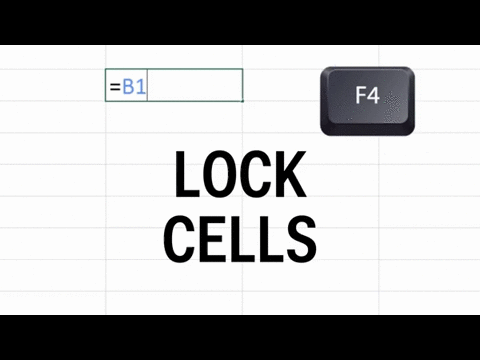
如果你觉得上面这些太基础,那么下面这些函数就专供进阶大神们享用了!
10个让你“事半功倍”的函数
函数(公式,Formula)是Excel区别于其他软件的神奇之处,然而我们中的太多人都把Excel用成了普通的表格工具。
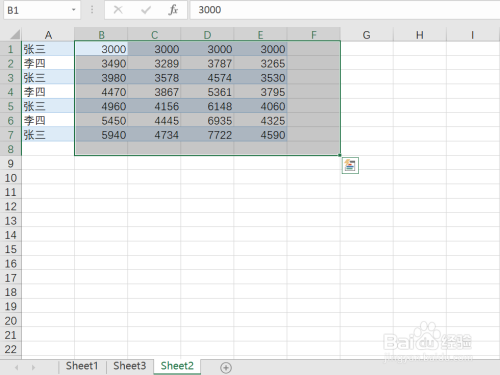
1. NETWORKDAYS和WORKDAY函数
如果你的老板问你,今天距离元旦还要工作多少天?
你难道真的要对着日历一天天去数、一月月去算吗?
太年轻。
Excel里的networkday 函数返回起始日期(start_date)和结束日期(end_date)之间完整的工作日数值。工作日不包括周末和专门指定的假期。
可以使用函数 NETWORKDAYS,根据某一特定时期内雇员的工作天数,计算其应计的报酬。
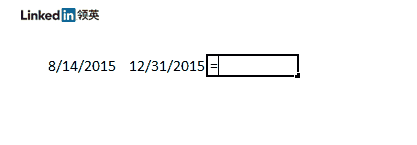
而如果你的老板有一天忽然开始思考未来,他抓住你,问你,从现在开始再工作1000天,是哪年哪月哪日?
别哭。
有这样的老板不是你的错。丢给他这个GIF图:
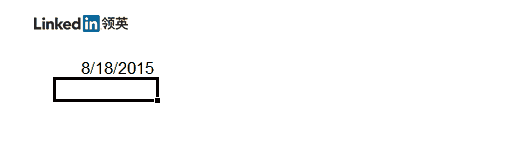
没错,这个函数返回的常常是个数字,不是Excel算错了,是你的数字格式有问题excel公式text js,按下Ctrl+Shift+3,就能显示日期啦!
2. IF函数
If函数的意思就是“如果”啦,如果满足某个条件,就返回一个值,如果不满足,就返回另一个。
If函数的语法是这样的:
IF(logical_test, value_if_true, [value_if_false])
其中,logical_test 是要测试的条件。 value_if_true是这个测试的结果为 TRUE 时,您希望返回的值。
比如,下面这个GDP表格里,小编根据数值是否高于500万来给对应的国家打上“poor”或“rich”的标签。
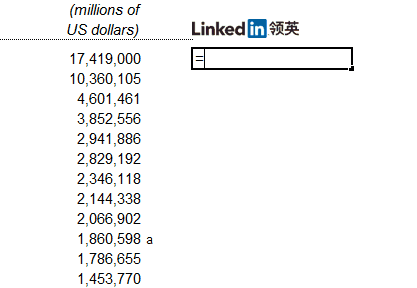
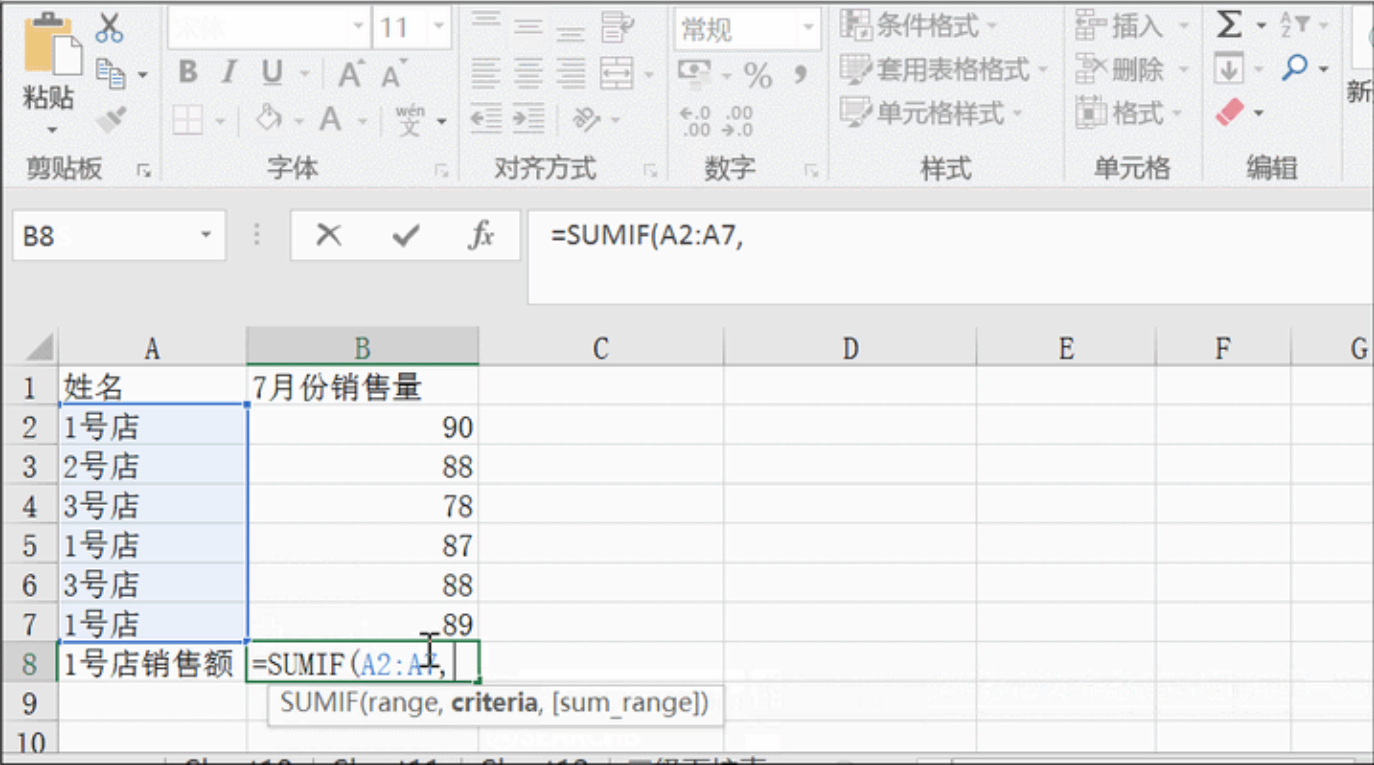
3. SUMIF 函数
Sum的意思是“加和”,再加上“IF”,意思就是对范围中符合指定条件的值求和。 例如,假设在含有数字的某一列中,需要对大于 1000000 的数值求和。 请使用以下公式:
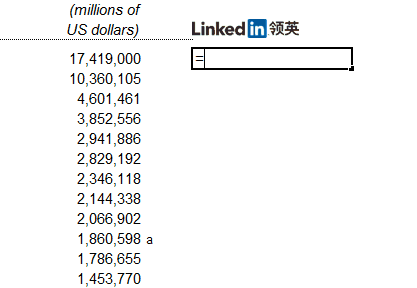
4. Trim() 函数,处女座福音1
这个函数可以轻松把单元格内容里的空格去掉。例如=trim(A1),如果A1单元格里有空格,这个公式会只显示其中非空格的内容。
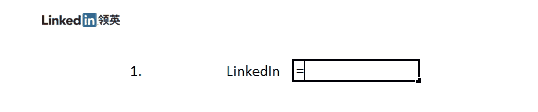
5. Clean()函数,处女座福音2
Clean函数可以用来删除文本中不能打印的内容。其他应用程序或者其他格式的数据导入到Excel里,经常会有一些莫名其妙的乱码和字符。现在,只消一个神奇的Clean函数你的数据就立马变得干净整齐啦!
比如下面这个函数应用之后,莫名其妙的多行空格就不见了。
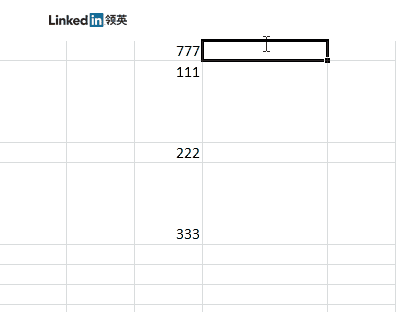
6. SUBTOTAL函数
SUBTOTAL函数其实是个函数组,就是返回一个列表或数据库中的分类汇总情况。
SUBTOTAL函数可谓是全能王,可以对数据进行求平均值、计数、最大最小、相乘、标准差、求和、方差。
想算什么算什么有木有!
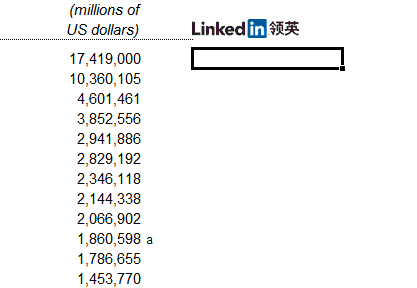
7. SUMPRODUCT函数
这个函数的功能是在给定的几组数组中,将数组间对应的元素相乘,并返回乘积之和。
SUMPRODUCT函数的语法是:SUMPRODUCT(array1, [array2], [array3], ...) 其中Array1是必需的,其相应元素需要进行相乘并求和的第一个数组参数。Array2, array3……都是可选的。
比如,下面这个里面的函数目的就是把两组数字对应乘起来再加和。
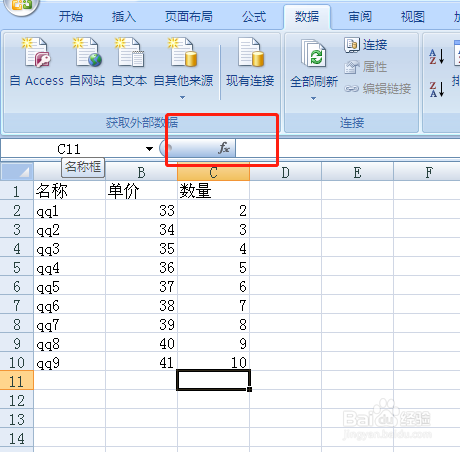
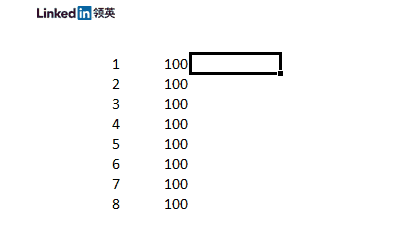
8. Text函数
Text函数能够将数值转化为自己想要的文本格式。
TEXT 函数还可以使用特殊格式字符串指定显示格式。 要以可读性更高的格式显示数字,或要将数字与文本或符号合并时,此函数非常有用。
例如,假设单元格 C 中包含一组数字。 要将此数字的格式设置为美元金额,而且保留两位小数,您可以使用下列公式:
=TEXT(C1,"$0.00") & "每小时"
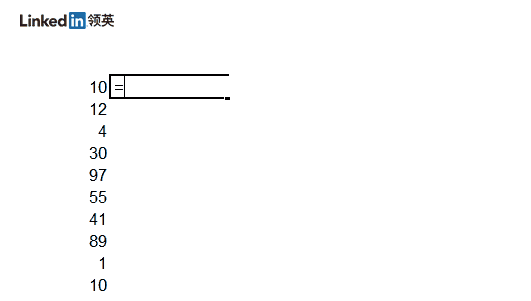
Text函数的语法为:=text(value,format_text)。Value为数字值。Format_text为设置单元格格式中自己所要选用的文本格式。
9. SMALL & LARGE 函数
SMALL函数可以用来找到一串数据中的第n小的值。例如SMALL(B2:B20,3)能够找到B2到B20的范围内第3小的数字。
同理,LARGE函数就是用来找最大值的啦。
看看下面这些国家里排名倒数第三的国家GDP是多少?
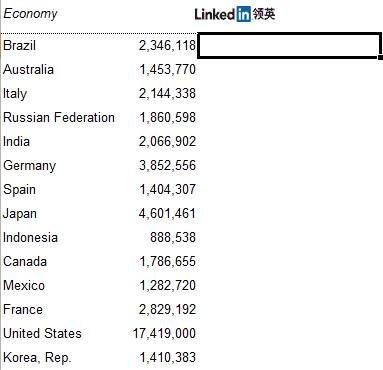
10. INDEX+MATCH函数
INDEX+MATCH函数堪称是Excel里的神器,很多人甚至将这个函数的使用熟练程度作为判断其Excel掌握情况的标准!
这两个函数有些复杂,搬好小板凳,我们来慢慢说。
index(r,n)是一个索引函数,在区域r内,返回第n个单元格的值。
而 match(a,r,t)是一个匹配函数,t为0时,返回区域r内与a值精确匹配的单元格顺序位置;t为1时返回区域r内与a值最接近的单元格顺序位置(汉字通常按拼音字母比较,数字按值比较excel公式text js,数值符号按位值比较)。
通常可以将两个函数联合起来进行表间关联关系查询,通过match函数找到匹配单元位置号,再用这个位置号,通过index函数找到与匹配值对应的关联值。
为什么别人做事总比你快?这下明白了吧。如果你也学会这些神技,放眼望去,你的Excel已经超过90%的同事了。
发表评论
热门文章
Spimes主题专为博客、自媒体、资讯类的网站设计....
仿制主题,Typecho博客主题,昼夜双版设计,可....
一款个人简历主题,可以简单搭建一下,具体也比较简单....
用于作品展示、资源下载,行业垂直性网站、个人博客,....


